Come sincronizzare CalDAV e CardDAV con Android

Scopri come sincronizzare CalDAV e CardDAV su Android per gestire efficacemente i tuoi dati di calendario e contatti.
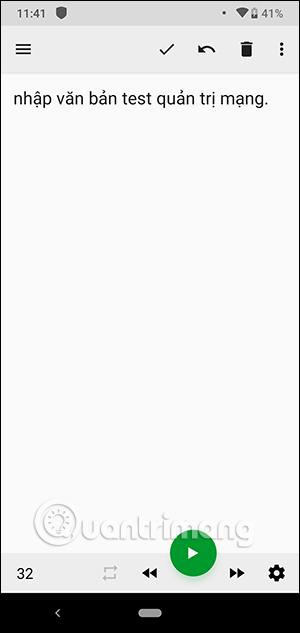
L'applicazione T2S: Text to Voice - Leggi ad alta voce per dispositivi Android convertirà il testo in parlato, aiutandoti a creare rapidamente file audio dal testo per servire ad altri scopi. L'applicazione ti aiuterà a scaricare i file audio in file separati che possono essere uniti o trasferiti sul tuo computer per svolgere altro lavoro. Questo sarà molto più conveniente per noi quando si tratterà di elaborare facilmente i file audio. L'articolo seguente ti guiderà su come utilizzare T2S: Text to Voice - Leggi ad alta voce sul tuo telefono.
Istruzioni per l'utilizzo di T2S: Text to Voice - Leggi ad alta voce
Passo 1:
Scarichiamo l'applicazione T2S: Text to Voice - Leggi ad alta voce per telefoni Android seguendo il collegamento sottostante.
Successivamente, nell'interfaccia dell'applicazione, l'utente inserisce il contenuto testuale e fa clic sull'icona di riproduzione per ascoltarlo. Due icone accanto al pulsante Riproduci per riavvolgere il contenuto.
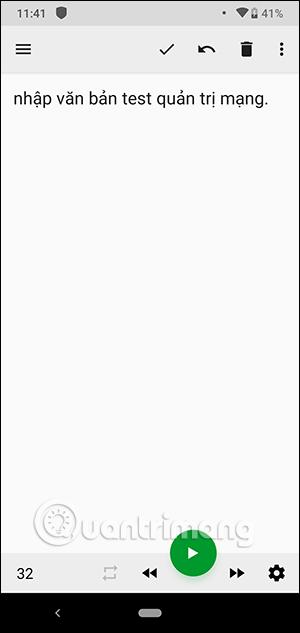
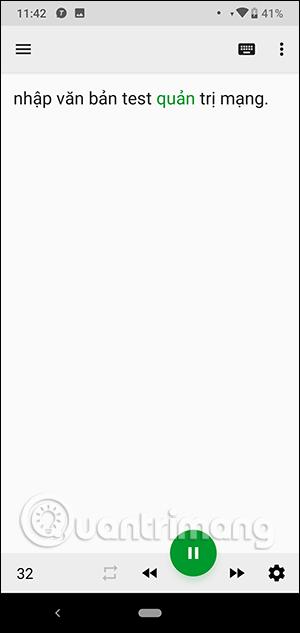
Passo 2:
Per salvare il file audio come file separato, fai clic sull'icona dei 3 punti verticali nell'angolo in alto a destra. Fare clic su Esporta come file audio . L'applicazione supporta il salvataggio come file .wav o .mp3, ma con mp3 è necessario installare plug-in aggiuntivi.

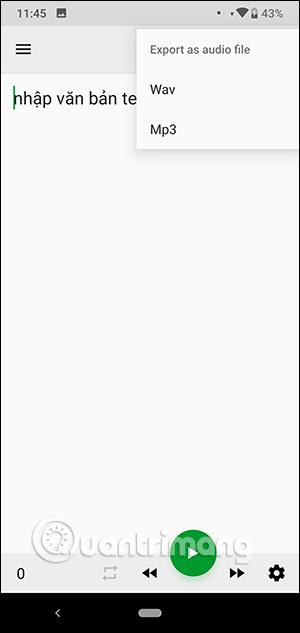
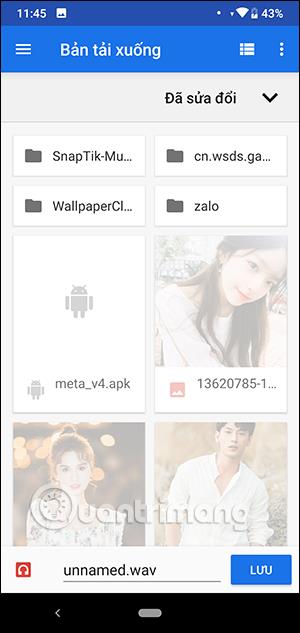
Passaggio 3:
L'applicazione ti supporta nella lettura del contenuto del sito Web , nella lettura dell'intero contenuto della pagina o semplicemente nella lettura del testo selezionato.
Per il sito Web , fai clic sull'icona con tre punti e seleziona Condividi . Vedrai quindi le opzioni di condivisione dei contenuti, incluse 2 icone dell'applicazione. Se vuoi leggere subito, clicca su Parla , se vuoi aprire tramite l'interfaccia dell'applicazione, clicca su Apri .

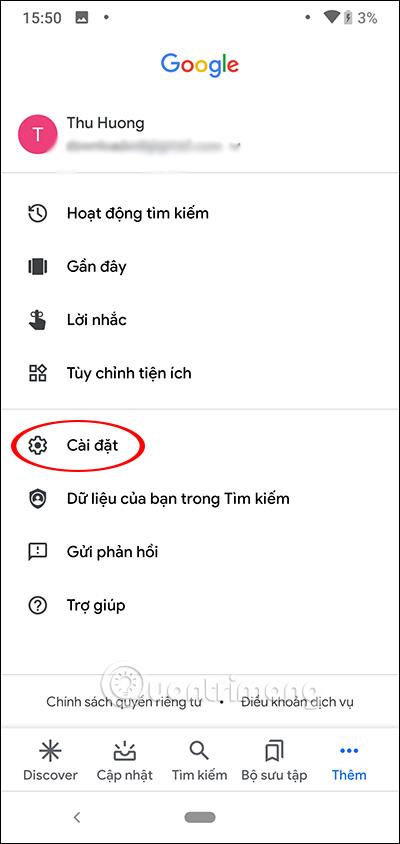
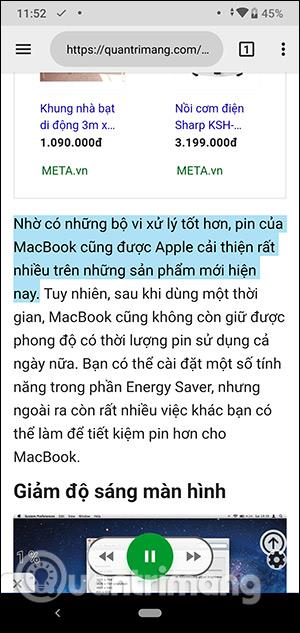
Per leggere il testo , evidenziamo il testo , facciamo clic su Condividi e quindi scegliamo come leggerlo sull'applicazione.
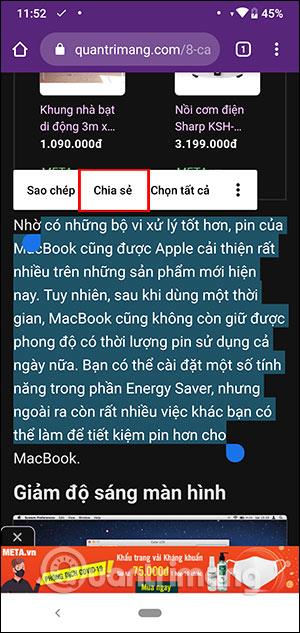
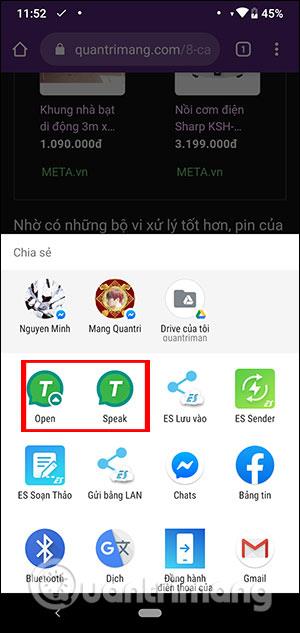

Passaggio 4:
Nell'interfaccia di lettura, fai clic sull'icona a forma di ingranaggio per regolare la lingua di lettura o la velocità di lettura. Nell'interfaccia dell'applicazione fare clic sull'icona con 3 trattini per configurare l'applicazione.
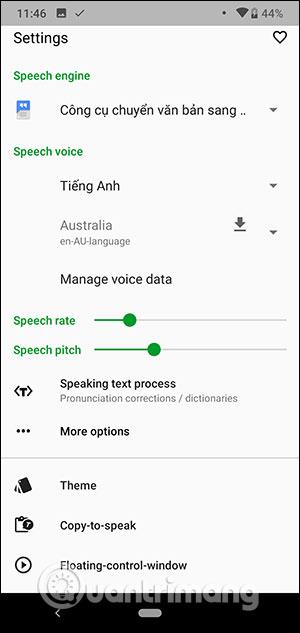
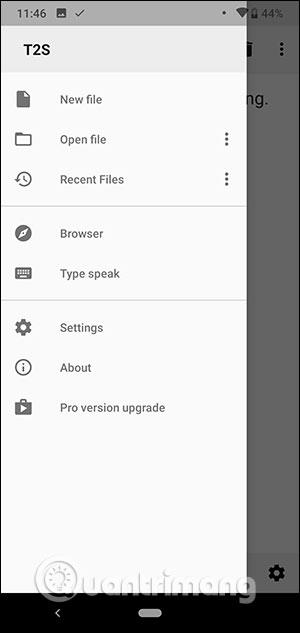
Vedi altro:
Scopri come sincronizzare CalDAV e CardDAV su Android per gestire efficacemente i tuoi dati di calendario e contatti.
Scopri come accedere agli appunti su Android con Gboard, SwiftKey, e Samsung Keyboard. Ottimizza la tua esperienza di copia e incolla!
Con i dispositivi Android, puoi scaricare facilmente i contenuti Netflix su una scheda SD esterna anziché sulla memoria interna. Impariamo con Quantrimang come convertire i contenuti scaricati su Netflix su una scheda SD.
Scopri come registrare lo schermo sui telefoni OPPO in modo semplice e utile, seguendo questa guida chiara.
Scopri come sfocare i contenuti multitasking sui telefoni Xiaomi per migliorare la sicurezza dell
Scattare foto selfie sui telefoni Xiaomi è una funzionalità disponibile sui telefoni con installata l
Google Instant Apps (noto anche come Google Play o Android Instant Apps) è un metodo efficace per scaricare e utilizzare le app senza installazione completa, migliorando l
Se stai cercando un modo rapido per annotare appunti sul tuo telefono Android, i widget della schermata iniziale sono la soluzione migliore.
Scopri 4 semplici modi per copiare e incollare testo su Android, comprendendo anche funzionalità avanzate e suggerimenti utili.
Ecco i modi per correggere l








